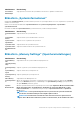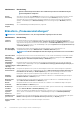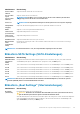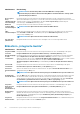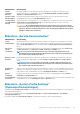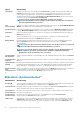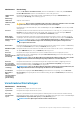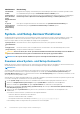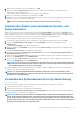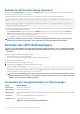Users Guide
6. Geben Sie das Systemkennwort erneut ein und klicken Sie auf OK.
7. Wählen Sie die Option Setup Password (Setup-Kennwort) aus, geben Sie Ihr Systemkennwort ein und drücken Sie die
<Eingabetaste> oder die <Tabulatortaste>.
In einer Meldung werden Sie aufgefordert, das Setup-Kennwort erneut einzugeben.
8. Geben Sie noch einmal das Setup-Kennwort ein und klicken Sie auf OK.
9. Drücken Sie <Esc>, um zum System-BIOS-Bildschirm zurückzukehren. Drücken Sie <Esc> noch einmal, und Sie werden durch eine
Meldung zum Speichern von Änderungen aufgefordert.
ANMERKUNG: Der Kennwortschutz wird erst wirksam, wenn das System neu gestartet wird.
Löschen oder Ändern eines vorhandenen System- und
Setup-Kennworts
Stellen Sie sicher, dass der Kennwort-Jumper aktiviert ist und die Option Password Status (Kennwortstatus) auf Unlocked (Nicht
gesperrt) gesetzt ist, bevor Sie versuchen, das vorhandene System- und/oder Setup-Kennwort zu löschen oder zu ändern. You cannot
delete or change an existing System or Setup password Wenn die Option Password Status (Kennwortstatus) auf Locked. (Gesperrt)
gesetzt ist, kann ein vorhandenes System- und/oder Setup-Kennwort nicht gelöscht oder geändert werden.
So löschen oder ändern Sie das vorhandene System- und/oder Setup-Kennwort:
1. Um das System-Setup aufzurufen, drücken Sie unmittelbar nach einem Einschaltvorgang oder Neustart die Taste <F2>.
2. Wählen Sie im Hauptmenü des System-Setups die Option System BIOS (System-BIOS) aus und drücken Sie die
<Eingabetaste>.
Der Bildschirm System BIOS (System-BIOS) wird angezeigt.
3. Wählen Sie im Bildschirm System BIOS (System-BIOS) die Option System Security (Systemsicherheit) aus und drücken Sie die
<Eingabetaste>.
Der Bildschirm System Security (Systemsicherheit) wird angezeigt.
4. Überprüfen Sie im Bildschirm System Security (Systemsicherheit), dass die Option Password Status (Kennwortstatus) auf
Unlocked (Nicht gesperrt) gesetzt ist.
5. Wählen Sie die Option System Password (Systemkennwort) aus, ändern oder löschen Sie das vorhandene Systemkennwort und
drücken Sie die <Eingabetaste> oder die <Tabulatortaste>.
6. Wählen Sie die Option Setup Password (Setup-Kennwort) aus, ändern oder löschen Sie das vorhandene Setup-Kennwort und
drücken Sie die <Eingabetaste> oder die <Tabulatortaste>.
ANMERKUNG:
Wenn Sie das System- und/oder Setup-Kennwort ändern, werden Sie in einer Meldung aufgefordert,
noch einmal das neue Kennwort einzugeben. Wenn Sie das System- und/oder Setup-Kennwort löschen, werden Sie
in einer Meldung aufgefordert, das Löschen zu bestätigen.
7. Drücken Sie <Esc> um zum System-BIOS-Bildschirm zurückzukehren. Drücken Sie <Esc> noch einmal und Sie werden durch eine
Meldung zum Speichern von Änderungen aufgefordert.
ANMERKUNG:
Sie können die Kennwortsicherheit deaktivieren, während Sie sich am System anmelden. Um die
Kennwortsicherheit zu deaktivieren, schalten Sie das System ein oder starten Sie es neu, geben Sie das Kennwort ein
und drücken Sie <Strg><Eingabetaste>.
Verwenden des Systemkennworts zur Systemsicherung
Link zur Support-Website
Wenn ein Setup-Kennwort vergeben wurde, wird das Setup-Kennwort als alternatives Systemkennwort zugelassen.
1. Schalten Sie das System ein oder starten Sie es neu.
2. Geben Sie das Systemkennwort ein und drücken Sie die Eingabetaste.
Wenn die Option Password Status (Kennwortstatus) auf Locked (Gesperrt) gesetzt ist, geben Sie nach einer Aufforderung beim
Neustart das Kennwort ein und drücken Sie die Eingabetaste.
ANMERKUNG:
Wenn ein falsches Systemkennwort eingegeben wurde, zeigt das System eine Meldung an und fordert
Sie zur erneuten Eingabe des Kennworts auf. Sie haben drei Versuche, das korrekte Kennwort einzugeben. Nach dem
dritten erfolglosen Versuch informiert das System in einer Fehlermeldung darüber, dass das System angehalten wurde
und ausgeschaltet werden muss. Auch nach dem Herunterfahren und Neustarten des Systems wird die Fehlermeldung
angezeigt, bis das korrekte Kennwort eingegeben wurde.
Verwenden des System-Setups und des Startmanagers 89